Definir permissões em consultas e pastas de consulta no Azure Boards e no Azure DevOps
Azure DevOps Services | Azure DevOps Server 2022 - Azure DevOps Server 2019
Assim como acontece com a maioria dos objetos de projeto, você pode controlar o acesso definindo permissões. Com as consultas, você pode configurar usuários e grupos para criar, excluir, exibir e gerenciar permissões de consultas compartilhadas e pastas de consulta compartilhada.
Todos os usuários, exceto os usuários atribuídos ao grupo Leitores, podem criar e editar suas próprias consultas e salvá-las em Minhas Consultas. Somente o usuário conectado pode exibir consultas salvas no espaço Minhas Consultas.
Por padrão, somente membros do grupo Administradores de Projeto podem criar e editar consultas e pastas em Consultas Compartilhadas ou alterar as permissões para uma consulta ou pasta.
Criando pastas em Consultas Compartilhadas, você pode conceder permissões aos usuários para cada pasta. Por exemplo, se você tiver várias equipes colaborando em um projeto de equipe, convém criar uma pasta em Consultas Compartilhadas para cada equipe para gerenciar seu próprio conjunto de consultas compartilhadas.
Pré-requisitos
- Para criar ou editar uma consulta compartilhada ou gerenciar permissões, você deve ser membro dos grupos Administradores do Projeto com o nível de acesso Básico ou superior. Ou, você deve ter a permissão Contribute definida como Allow para a pasta de consulta compartilhada. Para ser adicionado a esse grupo, confira Alterar permissões no nível do projeto
- Ou para criar uma consulta ou pasta em uma pasta de consulta compartilhada, você deve ter a permissão Colaborar definida explicitamente como Permitir para a pasta de consulta e receber o nível de acesso Básico ou superior.
- Ou para alterar as permissões de uma consulta ou pasta de consulta, você deve ter a permissão Gerenciar Permissões definida explicitamente como Permitir para a pasta de consulta e ter o nível de acesso Básico ou superior.
Os usuários com acesso Stakeholder não podem criar ou salvar consultas em uma pasta Compartilhada. Para saber mais sobre os níveis de acesso, confira a referência rápida de acesso do Stakeholder.
Dica
Considere criar uma pasta de consulta para cada equipe e conceder aos administradores da equipe ou ao grupo de equipe permissões de consulta para gerenciar sua pasta.
Permissões de consulta padrão
Uma ✔️ (marca de seleção) na tabela a seguir indica que o grupo de segurança correspondente tem permissão para exercer a tarefa por padrão.
Tarefa
Leitores
Colaboradores
Administradores de projeto
Exibir e executar consultas gerenciadas, exibir gráficos de consulta
✔️
✔️
✔️
Criar e salvar Minhas consultas gerenciadas, gráficos de consulta
✔️
✔️
Criar, excluir e salvar Consultas compartilhadas, gráficos, pastas
✔️
Definir permissões em uma nova pasta de consulta
Você define permissões do portal da Web. Para abrir Consultas, confira Exibir, executar ou enviar uma consulta por email.
Dica
Você precisa de permissões de Exclusão para renomear ou mover uma consulta ou pasta compartilhada e de permissões de Colaboração para a pasta para a qual você move a consulta.
Escolha Tudo. Expanda Consultas Compartilhadas.
Para adicionar uma pasta, escolha
 Mais ações para uma pasta existente ou a pasta de contêiner superior e escolha Nova pasta.
Mais ações para uma pasta existente ou a pasta de contêiner superior e escolha Nova pasta.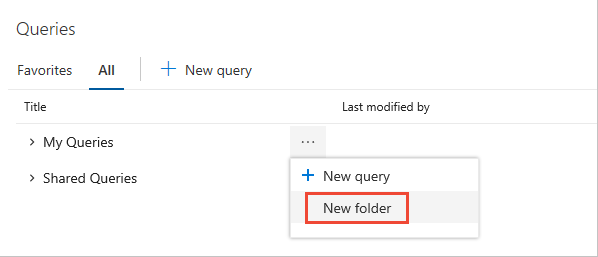
Insira o nome da pasta. Se você quiser alterar o local da pasta, selecione Renomear no menu suspenso da pasta.
Aqui nomeamos a pasta Fornecimento de Serviços com a intenção de que ela seja usada pela equipe de Fornecimento de Serviços.
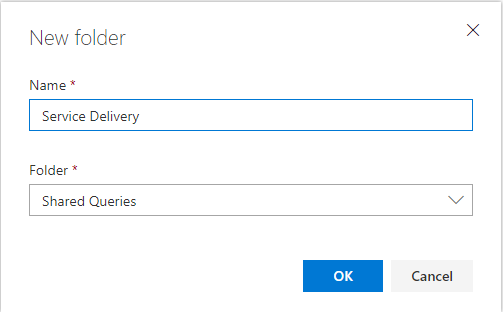
Para definir permissões para a pasta que você acabou de adicionar, escolha o ícone de ações de
 e selecione Segurança.
e selecione Segurança.Altere as permissões para que os membros da equipe ou o grupo possam contribuir e gerenciar as permissões para a pasta. Insira o nome de um usuário ou grupo na caixa de pesquisa.
Aqui, adicionamos a equipe de Prestação de Serviços e concedemos a eles permissões para criar e gerenciar permissões a todas as consultas e pastas na pasta Prestação de Serviços.
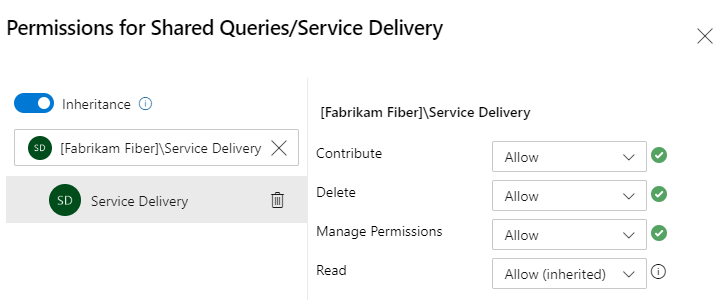
Colaborar permite que os membros da equipe criem e editem consultas e pastas na pasta em que as permissões foram concedidas. E Gerenciar Permissões permite que os membros da equipe gerenciem as configurações de permissão em consultas e subpastas.
(Opcional) Desative a herança. O padrão é Ativado. Ao desativar a herança de uma pasta, você não permite a herança de permissões que existem na cadeia de pastas de consulta. Para saber mais, confira Permissões, Herança.
Feche a caixa de diálogo ao terminar.
Reabra o diálogo Segurança e escolha Prestação de Serviços para verificar se as permissões estão definidas.
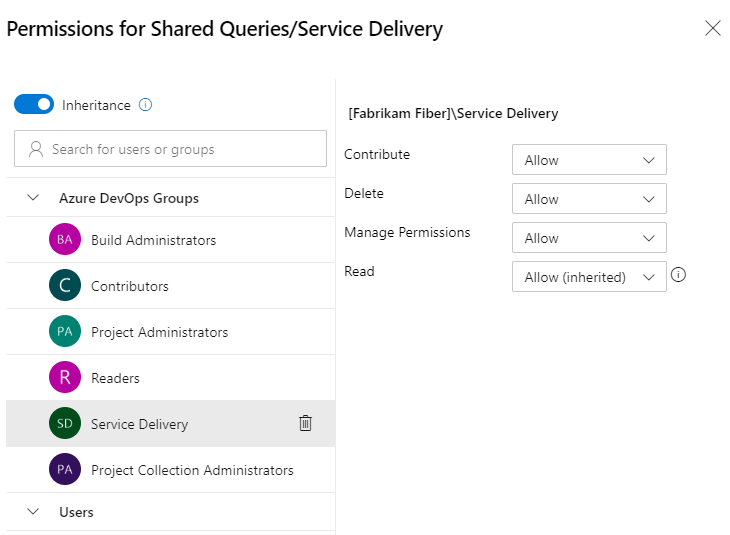
Escolha Tudo. Expanda Consultas Compartilhadas.
Para adicionar uma pasta, escolha
 Mais ações para uma pasta existente ou a pasta de contêiner superior e escolha Nova pasta.
Mais ações para uma pasta existente ou a pasta de contêiner superior e escolha Nova pasta.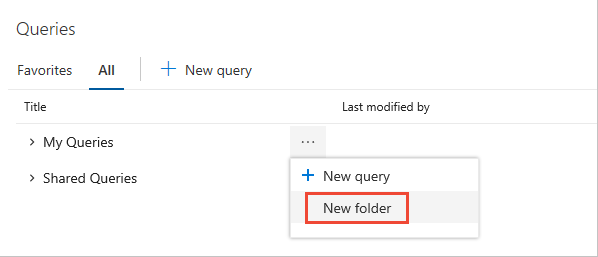
Insira o nome da pasta. Se você quiser alterar o local da pasta, selecione-o no menu suspenso Pasta.
Aqui nomeamos a pasta Fornecimento de Serviços com a intenção de que ela seja usada pela equipe de Fornecimento de Serviços.
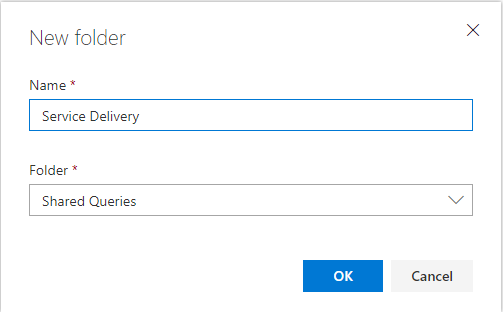
Para definir permissões para a pasta que você acabou de adicionar, escolha o ícone de ações de
 e selecione Segurança.
e selecione Segurança.Altere as permissões para que os membros da equipe ou o grupo possam contribuir e gerenciar as permissões para a pasta. Escolha o meu Adicionar... para adicionar uma identidade ou grupo de usuários.
Aqui, adicionamos a equipe de Prestação de Serviços e concedemos a eles permissões para criar e gerenciar permissões a todas as consultas e pastas na pasta Prestação de Serviços.
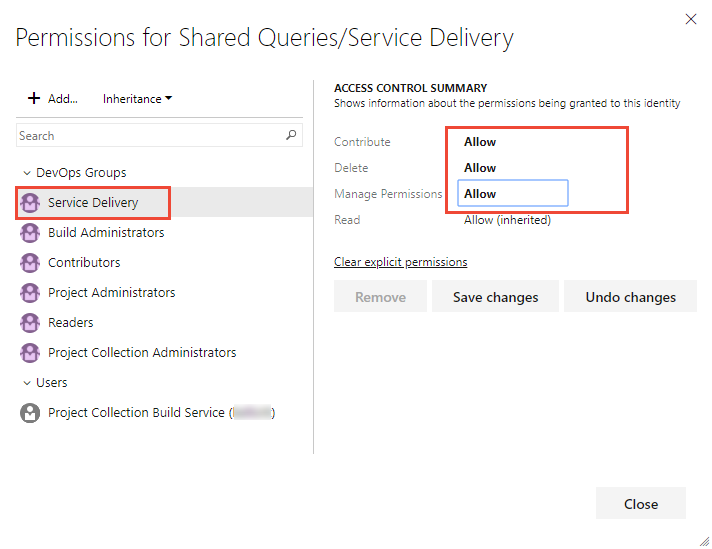
Colaborar permite que os membros da equipe criem e editem consultas e pastas na pasta em que as permissões foram concedidas. E Gerenciar Permissões permite que os membros da equipe gerenciem as configurações de permissão em consultas e subpastas.
(Opcional) Desative a herança. O padrão é Ativado. Ao desativar a herança de uma pasta, você não permite a herança de permissões que existem na cadeia de pastas de consulta. Para saber mais, confira Permissões, Herança.
Definir permissões em uma consulta compartilhada
Para impedir que qualquer pessoa modifique uma consulta compartilhada criada, convém definir permissões em uma consulta específica. Você pode definir permissões ao abrir o diálogo de permissões para a consulta específica.
Escolha o ícone de ações
 e selecione Segurança.
e selecione Segurança.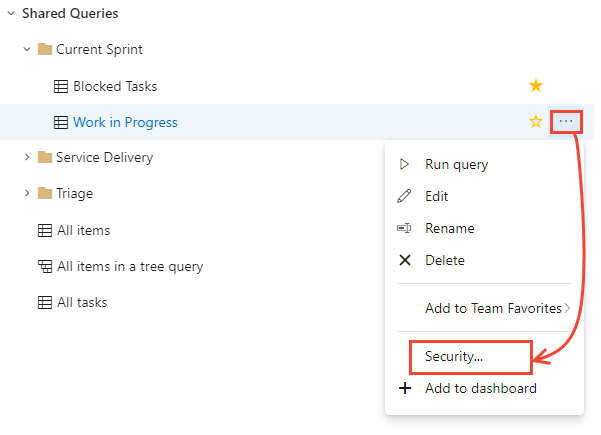
Altere as permissões para que um membro da equipe ou grupo não possa editar, excluir ou alterar permissões para a consulta.
Aqui, negamos permissões para o grupo Desabilitar acesso.
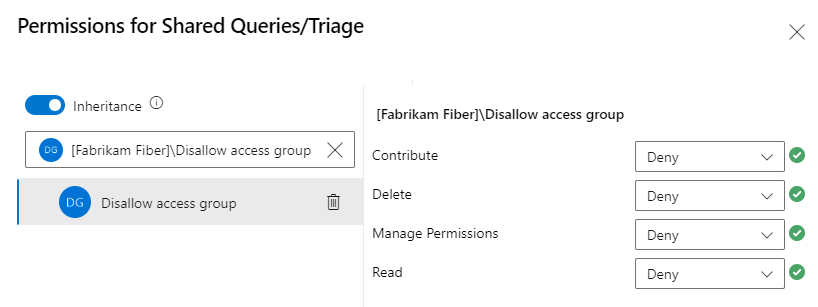
Artigos relacionados
Com as consultas, você não pode listar apenas itens de trabalho, criar gráficos de status e tendências e adicioná-los aos painéis. Você pode saber mais sobre permissões e trabalhar com consultas destes recursos: